Windows7作為微軟新一代操作系統,擁有更炫更酷的功能體驗,自從正式發布以來,市場普及率與日俱增。Windows桌面是自然是大家最先接觸到的,也是接觸較多的界面。下面我們就來一起看看win7在桌面窗口顯示方面的一些技巧。
一、桌面窗口並排技巧
在使用電腦工作、學習時,有時會碰到一些需要比對的文檔或材料,窗口輪換查看,難免會不方便,甚至內容會有所遺漏。現在,Win7系統提供了一個可以並排窗口的快捷技巧。

圖1 兩個窗口並排顯示
操作方法:先將按住其中一個內容窗口,拖動到桌面的左(右)側,這時就可以將其窗口展示為屏幕大小的一半;接著,再將另一個內容窗口拖動到桌面的右(左)側,則可展示為屏幕大小的另一半,這樣非常方便用戶比對內容。
二、拖動窗口最大化
在win7中,應用程序窗口最大化,還有個更隱蔽的操作技巧,即用鼠標按住應用程序窗口上方,將其上邊緣拖動到桌面的頂部,在桌面四周顯示邊框時,放開鼠標,即可讓窗口快速最大化。
三、其他窗口快速最小化
在win7中,通過使用Shake功能,可以將除桌面上正在使用窗口外其他所有窗口快速最小化。操作方法:只需按住正在使用的程序窗口的標題欄,然後晃動該窗口,其他所有打開的窗口就會快速最小化,非常有趣。
這樣,可以非常方便的顯示正在使用的程序窗口,而無需擔心被其他窗口所干擾。若需恢復其他窗口的原來狀態,只需再次對正在使用的程序窗口,進行晃動操作即可。
四、桌面壁紙自動換
win7操作系統桌面顯示方面進行了改進,可以實現自動變換桌面風格、而且無需安裝壁紙更換工具,即可輕松實現壁紙自動以幻燈片放映的形式輪換顯示。
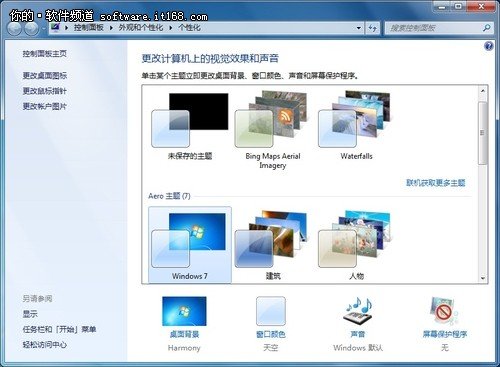
圖2 個性化設置
操作方法:在桌面空白處,右鍵點選“個性化”,啟動“個性化設置”界面,然後點擊下方“桌面背景”。進入“桌面背景”設置界面,用戶可以根據需要選擇設置桌面主題和主題風格、聲音設置、桌面背景幻燈片顯示等。在設置桌面壁紙輪換時,可選擇間隔時間和無序播放。
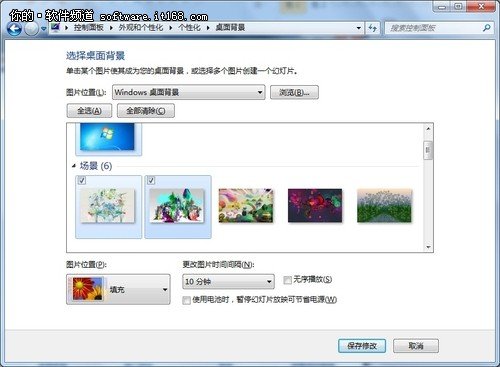
圖3 設置桌面背景